
 | ATENŢIE - PERICOL DE ELECTROCUTARE: Dacă accesaţi placa de control sau instalaţi dispozitive hardware ori de memorie opţionale la un anumit timp după configurarea imprimantei, înainte de a continua opriţi imprimanta şi deconectaţi cablul de tensiune de la priza electrică. Dacă aveţi alte aparate ataşate la imprimantă, închideţi-le şi pe acestea şi deconectaţi cablurile care conduc la imprimantă. |
Memory card (Card de memorie)
DDR3 DIMM
Memorie Flash
Fonturi
Carduri firmware
Coduri de bare formulare
PRESCRIERE
IPDS
Printcryption
LexmarkTM Porturi pentru soluţii interne (ISP)
Interfaţă paralelă 1284-B
MarkNetTM server imprimantă fără fir N8350 802.11 b/g/n
Interfaţă fibră optică MarkNet N8130 10/100
Interfaţă serial RS-232-C
| Notă: Această acţiune necesită o şurubelniţă cu cap plat. |
 | ATENŢIE - PERICOL DE ELECTROCUTARE: Dacă accesaţi placa de control sau instalaţi dispozitive hardware ori de memorie opţionale la un anumit timp după configurarea imprimantei, înainte de a continua opriţi imprimanta şi deconectaţi cablul de tensiune de la priza electrică. Dacă aveţi alte aparate ataşate la imprimantă, închideţi-le şi pe acestea şi deconectaţi cablurile care conduc la imprimantă. |
Închideţi capacul de acces la placa controllerului.
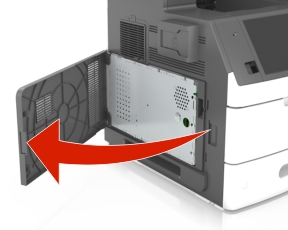
Utilizând o şurubelniţă demontaţi şuruburile protecţiei plăcii de sistem.

Scoateţi protecţia.
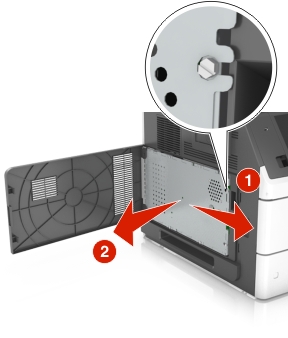
Utilizaţi ilustraţia de mai jos pentru a localiza conectorul corespunzător.
| Avertisment - Pericol de deteriorare: Componentele electrice ale plăcii de sistem pot fi deteriorate cu uşurinţă de electricitatea statică. Atingeţi o suprafaţă metalică a imprimantei înainte de a atinge componentele electronice sau conectorii de pe placa de sistem. |
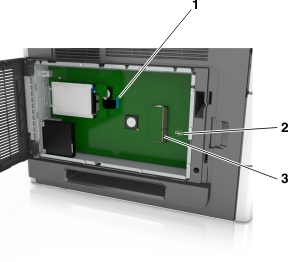
1 | Lexmark Conector pentru Port soluţii interne sau conector de hard disk de imprimantă |
2 | Conector card opţional |
3 | Conector card de memorie |
Reataşaţi protecţia şi apoi aliniaţi şuruburile cu găurile.
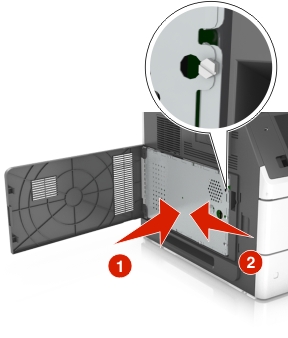
Strângeţi şuruburile pe protecţie.

Închideţi capacul de acces.
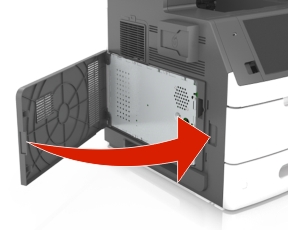
 | ATENŢIE - PERICOL DE ELECTROCUTARE: Dacă accesaţi placa de control sau instalaţi dispozitive hardware ori de memorie opţionale la un anumit timp după configurarea imprimantei, înainte de a continua opriţi imprimanta şi deconectaţi cablul de tensiune de la priza electrică. Dacă aveţi alte aparate ataşate la imprimantă, închideţi-le şi pe acestea şi deconectaţi cablurile care conduc la imprimantă. |
| Avertisment - Pericol de deteriorare: Componentele electrice ale plăcii de sistem pot fi deteriorate cu uşurinţă de electricitatea statică. Atingeţi o componentă metalică a imprimantei înainte de a atinge componente sau conectori de pe placa de sistem. |
Un card de memorie opţional poate fi achiziţionat separat şi poate fi ataşat la placa de sistem.
Accesaţi placa de sistem.
Pentru informaţii suplimentare, consultaţi Accesarea plăcii de sistem.
Despachetaţi cardul de memorie.
| Avertisment - Pericol de deteriorare: Nu atingeţi punctele de conectare de pe marginea cartelei. În caz contrar, puteţi deteriora cartela. |
Aliniaţi crestătura (1) de pe cartela de memorie cu proeminenţa conectorului (2).
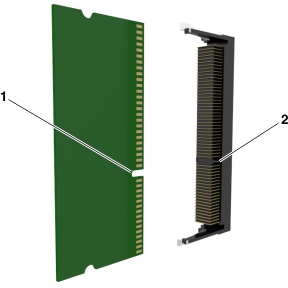
Împingeţi cardul de memorie direct în conector şi apoi împingeţi cardul spre peretele plăcii de sistem până se fixează cu un clic.

Reataşaţi carcasa plăcii de sistem şi apoi uşa de acces a acesteia.
 | ATENŢIE - PERICOL DE ELECTROCUTARE: Dacă accesaţi placa de control sau instalaţi dispozitive hardware ori de memorie opţionale la un anumit timp după configurarea imprimantei, înainte de a continua opriţi imprimanta şi deconectaţi cablul de tensiune de la priza electrică. Dacă aveţi alte aparate ataşate la imprimantă, închideţi-le şi pe acestea şi deconectaţi cablurile care conduc la imprimantă. |
| Avertisment - Pericol de deteriorare: Componentele electrice ale plăcii de sistem pot fi deteriorate cu uşurinţă de electricitatea statică. Atingeţi o suprafaţă metalică a imprimantei înainte de a atinge componentele electronice sau conectorii de pe placa de sistem. |
Accesaţi placa de sistem.
Pentru informaţii suplimentare, consultaţi Accesarea plăcii de sistem.
Despachetaţi cartela opţională.
| Avertisment - Pericol de deteriorare: Nu atingeţi punctele de conectare de pe marginea cardului. |
Ţinând cartela din lateral, aliniaţi pinii de plastic (1) de pe cartelă cu orificiile (2) de pe placa de sistem.
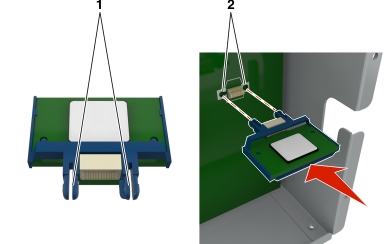
Împingeţi ferm cartela pe poziţie, după cum se arată în imagine.
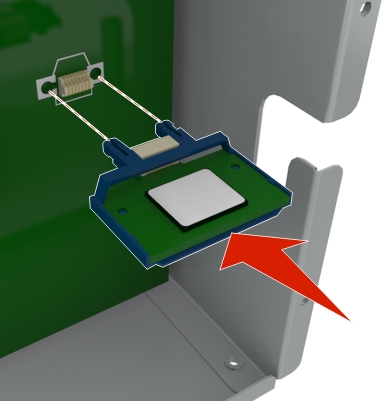
| Avertisment - Pericol de deteriorare: Instalarea necorespunzătoare a cartelei poate deteriora cartela şi placa de sistem. |
| Notă: Întreaga lungime a conectorului cardului trebuie să atingă şi să fie la acelaşi nivel cu placa de sistem. |
Închideţi uşa de acces la placa de sistem.
| Notă: După instalarea software-ului de imprimantă şi a oricăror opţiuni hardware, poate fi necesar să adăugaţi manual opţiunile în driverul de imprimantă, pentru a le face disponibile în cadrul lucrărilor de imprimare. Pentru informaţii suplimentare, consultaţi Adăugarea opţiunilor disponibile în driverul de imprimare. |
Placa de sistem acceptă un Lexmark Port pentru soluţii interne (ISP - Internal Solutions Port) opţional.
| Notă: Această acţiune necesită o şurubelniţă cu cap plat. |
 | ATENŢIE - PERICOL DE ELECTROCUTARE: Dacă accesaţi placa de control sau instalaţi dispozitive hardware ori de memorie opţionale la un anumit timp după configurarea imprimantei, înainte de a continua opriţi imprimanta şi deconectaţi cablul de tensiune de la priza electrică. Dacă aveţi alte aparate ataşate la imprimantă, închideţi-le şi pe acestea şi deconectaţi cablurile care conduc la imprimantă. |
| Avertisment - Pericol de deteriorare: Componentele electrice ale plăcii de sistem pot fi deteriorate cu uşurinţă de electricitatea statică. Atingeţi mai întâi o suprafaţă metalică de pe imprimantă înainte de a atinge componentele electronice sau conectorii de pe placa de sistem. |
Accesaţi placa de sistem.
Pentru informaţii suplimentare, consultaţi Accesarea plăcii de sistem.
Dacă este instalat un hard disk de imprimantă, atunci îndepărtaţi mai întâi acest hard disk.
Pentru informaţii suplimentare, consultaţi Dezinstalarea hard diskului de imprimantă.
Despachetaţi kitul ISP.
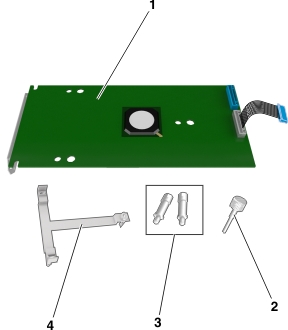
1 | Soluţie ISP |
2 | Şurub pentru fixarea suportului de plastic pe ISP |
3 | Şuruburi pentru montarea suportului de fixare al ISP-ului pe carcasa plăcii de sistem |
4 | Element de fixare din plastic |
Scoateţi acoperitoarea de metal de la deschizătura ISP.
Slăbiţi şurubul.

Ridicaţi capacul metalic şi îndepărtaţi-l complet.
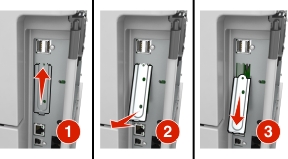
Aliniaţi picioruşele suportului din plastic cu orificiile carcasei plăcii de sistem, apoi apăsaţi suportul din plastic pe carcasa plăcii de sistem până când aceasta se fixează pe poziţie.
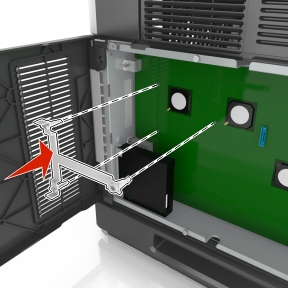
| Notă: Asiguraţi-vă că suportul din plastic este fixat complet şi că acesta este poziţionat ferm pe carcasă. |
Instalaţi ISP-ul pe suportul din plastic.

| Notă: Poziţionaţi ISP-ul la un anumit unghi deasupra suportului din plastic, astfel încât fiecare conector suspendat să treacă prin deschizătura ISP-ului din carcasă. |
Apropiaţi (coborând) ISP-ul de suportul din plastic până când ISP-ul este poziţionat între ghidajele suportului din plastic.
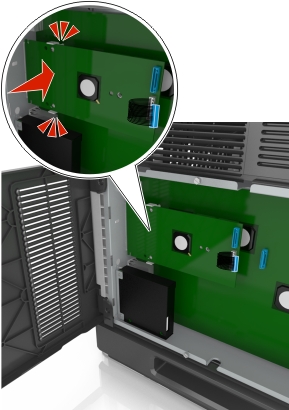
Utilizaţi şurubul furnizat cu ISP-ul pentru a fixa suportul din plastic pe ISP.

| Notă: Rotiţi şurubul în sensul acelor de ceasornic, suficient cât să fixaţi ISP-ul, însă nu strângeţi şurubul încă. |
Ataşaţi cele două şuruburi furnizate pentru a prinde suportul de fixare al ISP-ului pe carcasa plăcii de sistem.

Strângeţi şurubul care este fixat pe ISP.
| Avertisment - Pericol de deteriorare: Nu îl strângeţi excesiv. |
Conectaţi cablul de interfaţă al soluţiei ISP în priza situată pe placa de sistem.

| Notă: Mufele şi prizele sunt codificate pe culori. |
| Notă: Această acţiune necesită o şurubelniţă cu cap plat. |
 | ATENŢIE - PERICOL DE ELECTROCUTARE: Dacă accesaţi placa de control sau instalaţi dispozitive hardware ori de memorie opţionale la un anumit timp după configurarea imprimantei, înainte de a continua opriţi imprimanta şi deconectaţi cablul de tensiune de la priza electrică. Dacă aveţi alte aparate ataşate la imprimantă, închideţi-le şi pe acestea şi deconectaţi cablurile care conduc la imprimantă. |
| Avertisment - Pericol de deteriorare: Componentele electrice ale plăcii de sistem pot fi deteriorate cu uşurinţă de electricitatea statică. Atingeţi o suprafaţă metalică a imprimantei înainte de a atinge componentele electronice sau conectorii de pe placa de sistem. |
Accesaţi placa de sistem.
Pentru informaţii suplimentare, consultaţi Accesarea plăcii de sistem.
Despachetaţi hard discul imprimantei.
Identificaţi conectorul potrivit pe carcasa plăcii de sistem.
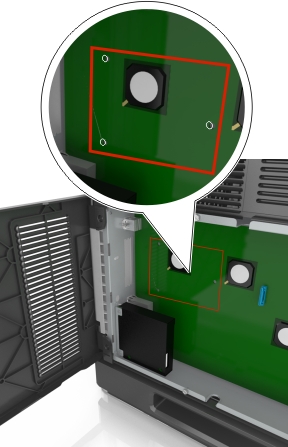
| Notă: Dacă este instalat în prezent un ISP opţional, atunci hard discul imprimantei trebuie instalat pe ISP. |
Pentru a instalarea unui hard disc de imprimantă pe ISP:
Scoateţi şuruburile ataşate la braţul de prindere al hard diskului de imprimantă, apoi scoateţi braţul de prindere.
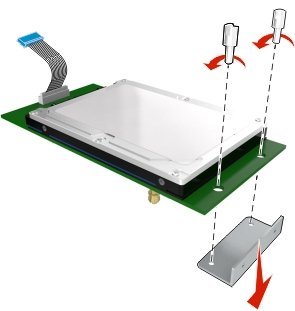
Aliniaţi distanţierele hard diskului imprimantei cu orificiile de pe ISP, apoi apăsaţi în jos pe hard diskul imprimantei până ce distanţierele se fixează la locul lor.
| Avertisment cu privire la instalare: Ţineţi numai marginele ansamblului plăcii de sistem. Nu atingeţi sau apăsaţi pe centrul hard diskului de imprimantă. În caz contrar, puteţi deteriora cartela. |
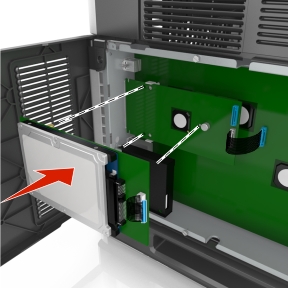
Introduceţi mufa cablului de interfaţă al hard discului de imprimantă în priza din ISP.
| Notă: Mufele şi prizele sunt codificate pe culori. |

Pentru a instala un hard disc de imprimantă direct pe carcasa plăcii de sistem:
Aliniaţi distanţierele hard diskului imprimantei cu orificiile de pe carcasa plăcii de sistem, apoi apăsaţi în jos pe hard diskul imprimantei până ce distanţierele se fixează la locul lor.
| Avertisment cu privire la instalare: Ţineţi numai marginele ansamblului plăcii de sistem. Nu atingeţi sau apăsaţi pe centrul hard diskului de imprimantă. În caz contrar, puteţi deteriora cartela. |
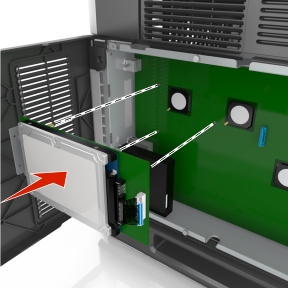
Utilizaţi cele două şuruburi furnizate pentru a ataşa braţul de prindere al hard diskului de imprimantă.

Introduceţi mufa cablului de interfaţă al hard discului de imprimantă în priza din placa de sistem.
| Notă: Mufele şi prizele sunt codificate pe culori. |
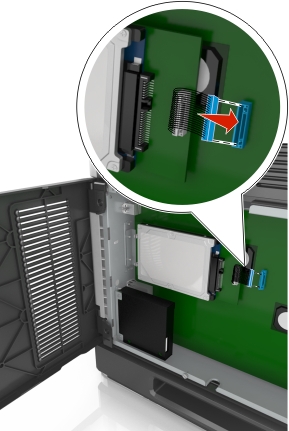
| Notă: Această acţiune necesită o şurubelniţă cu cap plat. |
 | ATENŢIE - PERICOL DE ELECTROCUTARE: Dacă accesaţi placa de control sau instalaţi dispozitive hardware ori de memorie opţionale la un anumit timp după configurarea imprimantei, înainte de a continua opriţi imprimanta şi deconectaţi cablul de tensiune de la priza electrică. Dacă aveţi alte aparate ataşate la imprimantă, închideţi-le şi pe acestea şi deconectaţi cablurile care conduc la imprimantă. |
| Avertisment - Pericol de deteriorare: Componentele electrice ale plăcii de sistem pot fi deteriorate cu uşurinţă de electricitatea statică. Atingeţi o suprafaţă metalică a imprimantei înainte de a atinge componentele electronice sau conectorii de pe placa de sistem. |
Accesaţi placa de sistem.
Pentru informaţii suplimentare, consultaţi Accesarea plăcii de sistem.
Decuplaţi interfaţa hard discului de imprimantă de la placa de sistem, lăsând cablul ataşat la hard discul imprimantei. Pentru a decupla cablul, strângeţi pedala prizei de la cablul de interfaţă pentru a desprinde mufa, lăsând cablul liber.
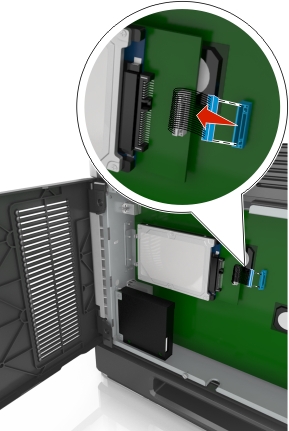
Scoateţi şuruburile care ţin pe loc hard discul de imprimantă.

Demontaţi hard diskul imprimantei:
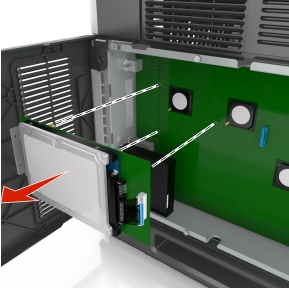
Puneţi deoparte hard diskul imprimantei.